Excel: como comparar datas sem horas
Freqüentemente, você pode querer comparar duas datas no Excel, ignorando os valores de tempo associados às datas.
Felizmente, você pode usar a função INT() no Excel para extrair apenas a data de um valor de data e hora, permitindo comparar datas facilmente, ignorando a hora.
Os exemplos a seguir mostram como usar esta função INT() em diferentes cenários.
Exemplo 1: compare datas sem horários
Suponha que temos a seguinte lista de valores de data e hora no Excel que indicam quando diferentes pessoas se inscreveram para uma corrida de 5 km, bem como o prazo de inscrição:

Podemos digitar a seguinte fórmula na célula B2 para comparar a data de registro com o prazo:
=IF(INT( A2 )<= $D$2 , "Valid", "Not Valid")
Podemos então arrastar e preencher esta fórmula em cada célula restante na coluna B:
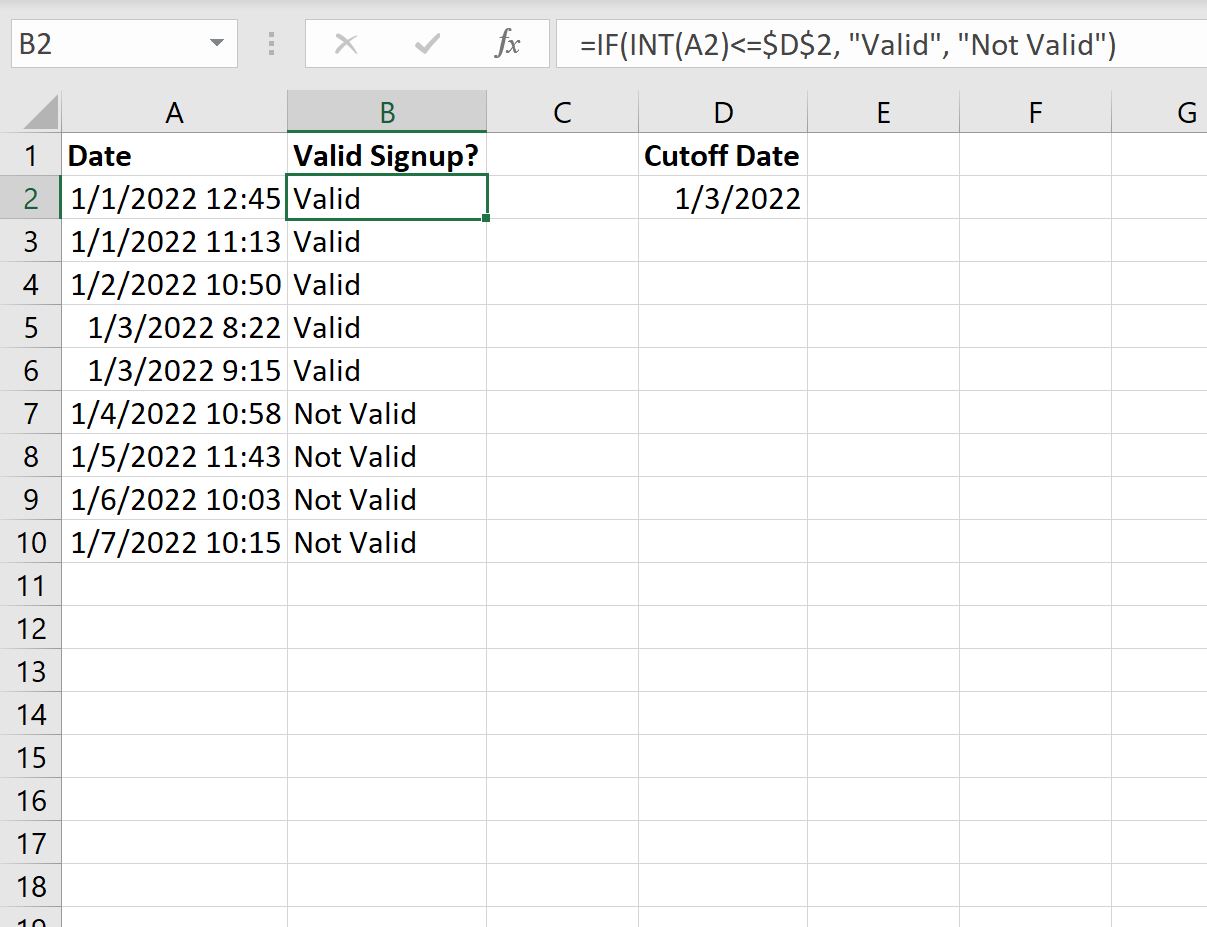
Esta fórmula compara apenas a data na coluna A com a data de vencimento na célula D2.
Se a data na coluna A for igual ou anterior à data na célula D2, a fórmula retornará Valid .
Caso contrário, a fórmula retornará Not Valid .
Exemplo 2: Compare e conte datas sem horas
Vamos supor novamente que temos a seguinte lista de valores de data e hora no Excel que indicam quando diferentes pessoas se inscreveram para uma corrida de 5K, bem como o prazo de inscrição:

Podemos digitar a seguinte fórmula na célula F2 para contar o número total de datas de registro dentro ou antes do prazo:
=SUMPRODUCT((INT( A2:A10 )<= D2 )+0)
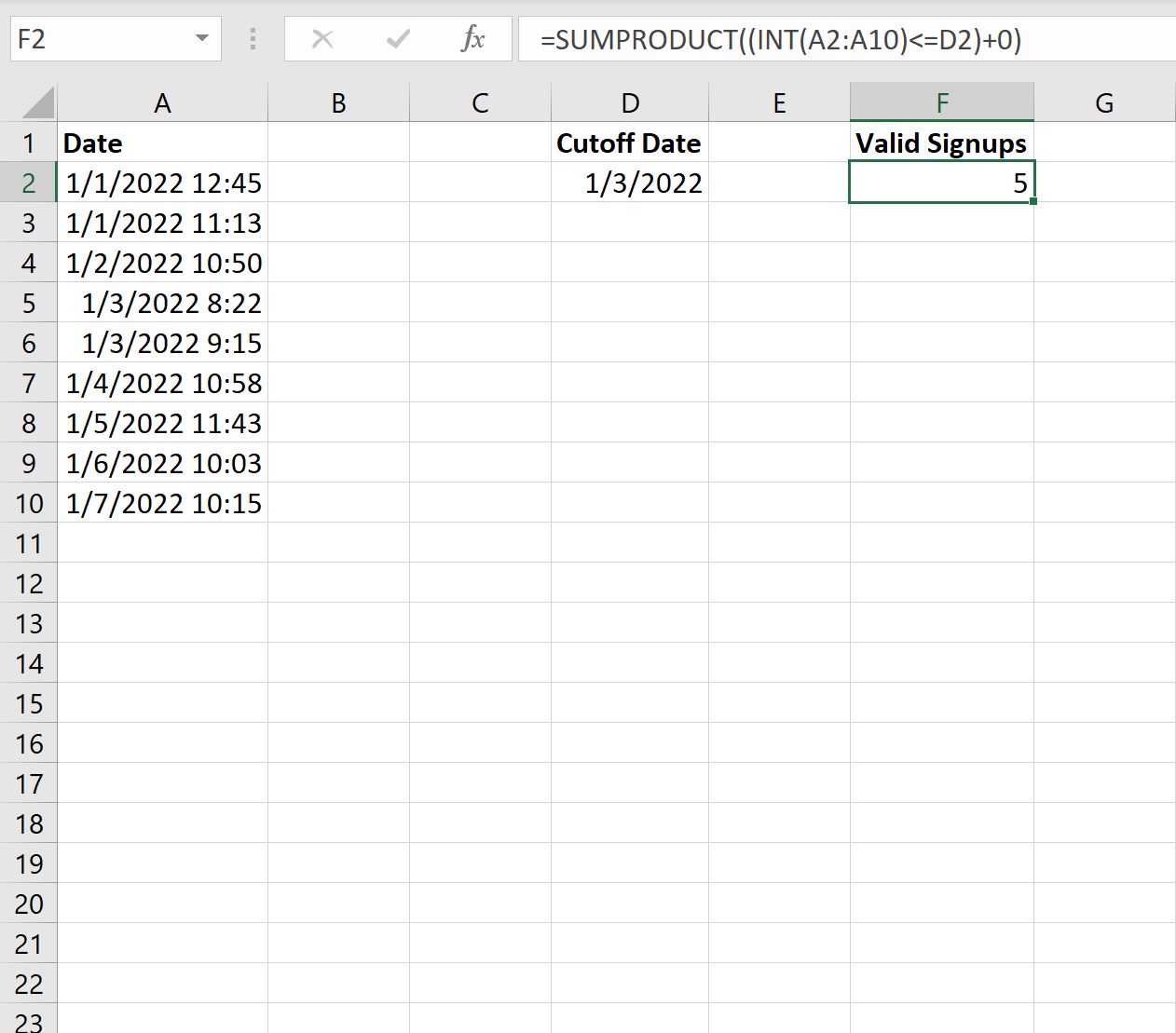
Pelo resultado, podemos ver que um total de 5 datas na coluna A são iguais ou anteriores ao prazo.
Usando a função INT() , conseguimos comparar apenas a parte da data dos valores de data e hora da coluna A com o prazo.
Recursos adicionais
Os tutoriais a seguir explicam como realizar outras tarefas comuns no Excel:
Como usar SUMIFS com intervalo de datas no Excel
Como filtrar datas por mês no Excel
Como preencher datas automaticamente no Excel